PS色阶如何使用?
溜溜自学 平面设计 2022-08-15 浏览:479
大家好,我是小溜,PS色阶如何使用,简单的来说,色阶可以调整明暗对比度,不仅能调整图片的明暗度,还能美白皮肤呢,调整皮肤的亮度起到美白的效果。下面我们就实例操作演示一下。
想要更深入的了解“PS”可以点击免费试听溜溜自学网课程>>

工具/软件
硬件型号:华为笔记本电脑MateBook 14s
系统版本:Windows7
所需软件:PS CS6
方法/步骤
第1步
打开电脑上的【Photoshop】,然后点击左上角的【文件】-【打开】图片。
也可以直接把图片拖进来。
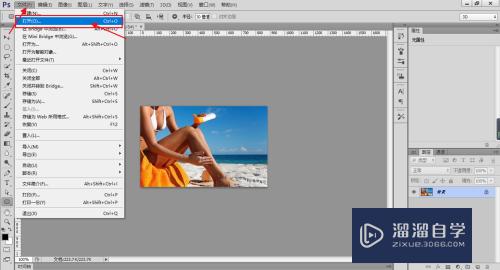
第2步
使用Photoshop时,要养成一个小习惯,先把图片复制一份,再进行操作。
复制好后,在右边图层把源文件隐藏一下。
这样是避免原图的损坏。
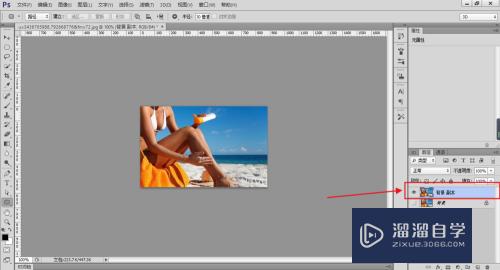
第3步
然后进行下边的操作。
点击图层底下的【创建新的填充或调整图层】接着点击【色阶】。
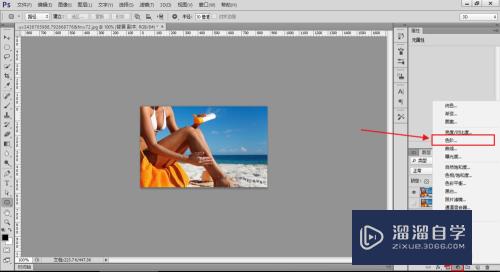
第4步
点击色阶后,图层里就多出一个色阶图层,图层上边也会弹出色阶的属性框。
在属性框的三个点,左边调整暗度,中间是调整中间值,右边是明度。
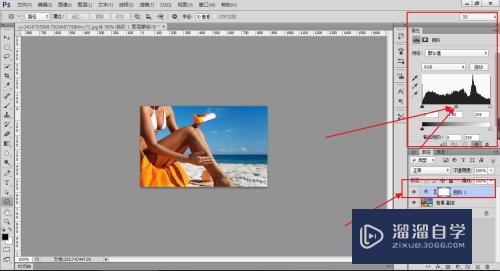
第5步
要根据图片来调整,这里就直接用中间的来调整,点击稍微往左移动,就能看到图片变亮了很多。
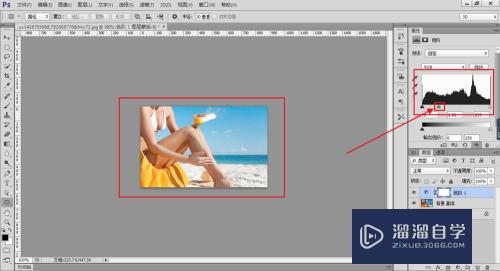
第6步
最后再来看一下色阶调整的前后效果。

注意/提示
好了,本次关于“PS色阶如何使用?”的全部内容就分享到这里啦,希望小溜分享的内容能够帮助到大家。同时可以关注溜溜自学网,遇到不懂的问题可以在这里寻找到详细的解决方法。
相关文章
距结束 06 天 06 : 08 : 43
距结束 01 天 18 : 08 : 43
首页






